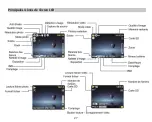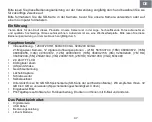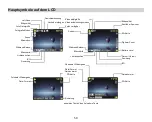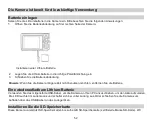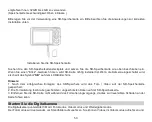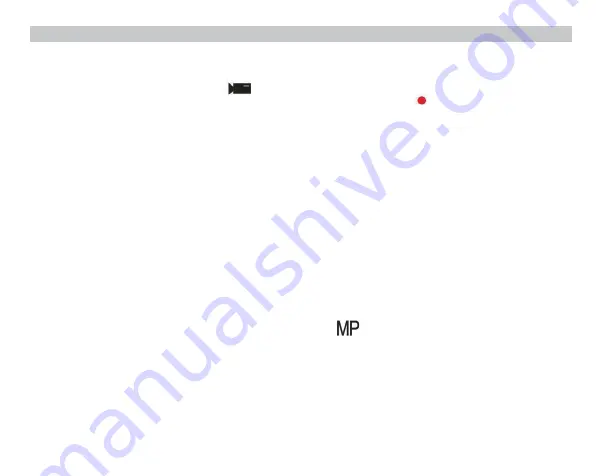
Mode vidéo
Remarque :
L'appareil photo a une mémoire interne limitée et ne permet pas d'enregistrer des vidéos sans qu’une carte SD ne
soi
�
nsérée (jusqu'à 32 GB).
1. Appuyez sur le bouton MODE pour ac
�
ver le mode vidéo, puis appuyez sur le bouton obturateur pour lancer
l'enregistrement vidéo. L'icône vidéo
s'a
ffi
che dans le coin supérieur gauche de l'écran LCD et la durée
d'enregistrement écoulée dans le coin supérieur droit. Un point rouge clignotant
apparaîtra également sur l'écran
pour indiquer que l'enregistrement vidéo est en cours.
2. Appuyez de nouveau sur le bouton obturateur pour arrêter l’enregistrement, le temps écoulé sera a
ffi
ché sur l'écran LCD.
3.
L'échelle peut être ajustée pendant l'enregistrement.
Remarque :
1. Chaque
fi
chier vidéo est enregistré au format AVI.
2.
Vous pouvez lire tous les
fi
chiers AVI que vous avez enregistrés en mode lecture ou via d'autres lecteurs mul
�m
édias sur
votre ordinateur.
3. Lorsque la mémoire de l'appareil photo est pleine, le message "
Carte pleine
" apparaît sur l'écran LCD lorsque vous
essayez de
fil
mer d'autres vidéos. Transférez tous les
fi
chiers stockés sur la carte SD vers votre PC ou supprimez-les pour
réaliser d'autres vidéos. Vous pouvez égalemen
�
nsérer une nouvelle carte SD pour étendre la mémoire a
fi
n d'enregistrer
des vidéos plus longues.
Il existe de nombreux menus de con
fi
gura
�
on en mode vidéo, ils son
�
den
�
ques à ceux du mode photo. Ceci n'est pas
présenté ici.
Résolu
�
on vidéo
1. Appuyez sur le bouton SET.
2. Appuyez sur les boutons Gauche / Droite pour sélec
�
onner l’icône
3. Appuyez sur les boutons Haut / Bas pour sélec
�
onner : HD 1280x720P, VGA 640x480, QVGA 320x240.
4. Appuyez de nouveau sur le bouton SET pour con
fi
rmer votre sélec
�
on puis appuyez sur le bouton MODE pour revenir au
mode photo.
5. La résolu
�
on choisie apparaîtra sous forme d’icône sur l’écran LCD.
39
Summary of Contents for DC5200
Page 5: ...Digital camera overview 4 ...
Page 6: ...Main icons on the LCD 5 ...
Page 27: ...Descrip on de l appareil photo 26 ...
Page 28: ...Principales icônes de l écran LCD 27 ...
Page 71: ......